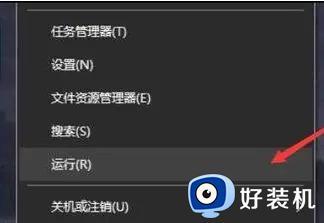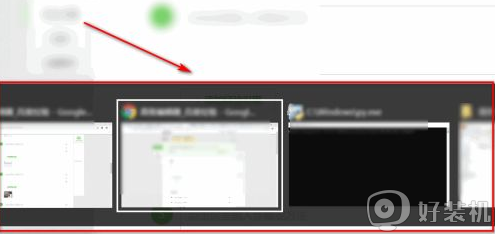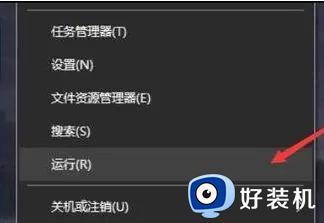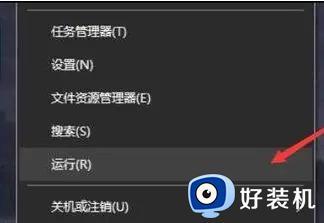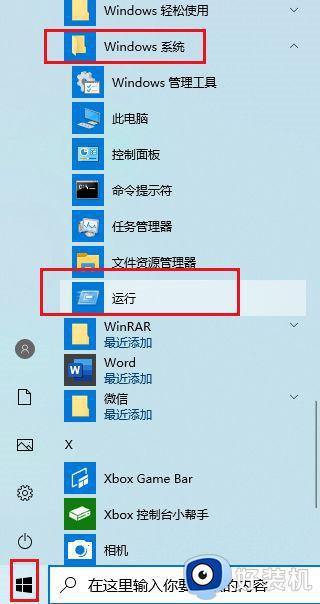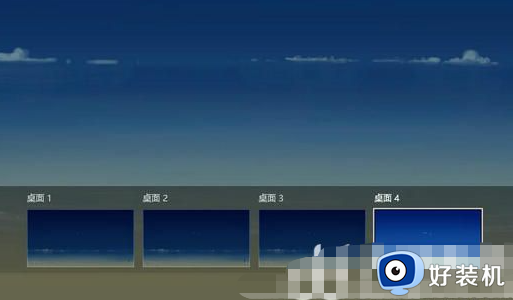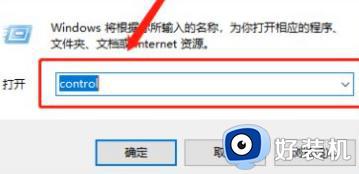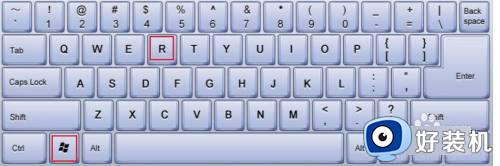win10两个窗口来回切换不了的解决方法 如何解决win10无法切换窗口
时间:2023-10-31 10:36:57作者:zheng
我们在win10电脑上打开多个窗口之后可以使用任务栏或者快捷键来实现窗口切换,但是有些用户在使用win10电脑的时候发现自己无法在两窗口之间来回切换,那么该如何解决win10无法切换窗口的问题呢?今天小编就给大家带来win10两个窗口来回切换不了的解决方法,如果你刚好遇到这个问题,跟着我的方法来操作吧。
推荐下载:深度技术win10下载
方法如下:
1、点击桌面左下角开始菜单,点击运行。
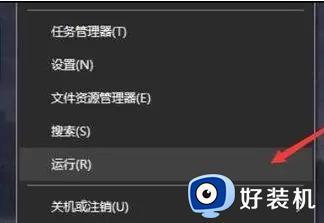
2、输入“regedit”后点击确定。
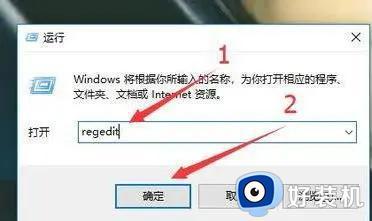
3、输入“HKEY_CURRENT_USERSOFTWAREMicrosoftWindowsCurrentVersionExplorer”并按回车键。
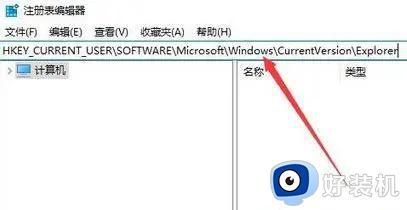
4、在右边找到“AltTabSettings”栏并双击此栏。
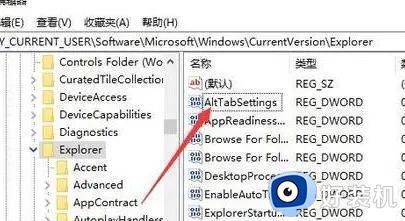
5、将数值数据设置为“00000001”后点击“确定”即完成操作。
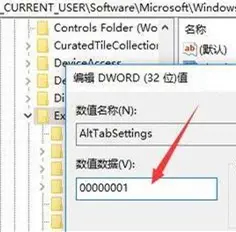
win10两个窗口来回切换不了的解决方法就为大家介绍到这里了。若是你也遇到同样情况的话,不妨参考本教程操作看看!